대규모 MacOS 업그레이드부터 사소하지만 중요한 보안 또는 유용성 업데이트에 이르기까지 MacOS를 최신 상태로 유지하는 것이 중요합니다. 어떻게 해야 할지 잘 모르겠다면 걱정하지 마세요. 빠르고 쉽습니다. Mac에 자동 업데이트가 켜져 있더라도 수동 방법을 사용하면 몇 단계만 거치면 됩니다.
내용물
- 업데이트 준비
- 알림을 찾아보세요
- 소프트웨어 업데이트 도구 열기
- 사용 가능한 업데이트 설치
- 업데이트 만료
이러한 상황에 처한 경우, 당사 가이드는 해당 Mac 업데이트를 적용하기 위해 수행해야 할 작업을 정확하게 보여줍니다. 구경하다.
추천 동영상
쉬운
5 분
맥 컴퓨터

업데이트 준비
업데이트하면 Mac이 재부팅되므로 전체 재부팅 프로세스를 준비하세요. 현재 작업 중인 모든 작업을 완료하고, 브라우저와 앱을 닫고, 업데이트 작업을 시작하기 전에 모든 문서가 저장되고 닫혔는지 확인하세요.
당신은 또한 원할 수도 있습니다 Time Machine으로 데이터를 백업하세요 또는 비슷한 것. Mac 업데이트는 일반적으로 버그를 가져오지 않지만 발생할 수 있습니다. 컴퓨터에 매우 중요하고 시간에 민감한 데이터가 있는 경우 문제가 발생할 경우 해당 데이터에 액세스할 수 있는 방법도 있어야 합니다.
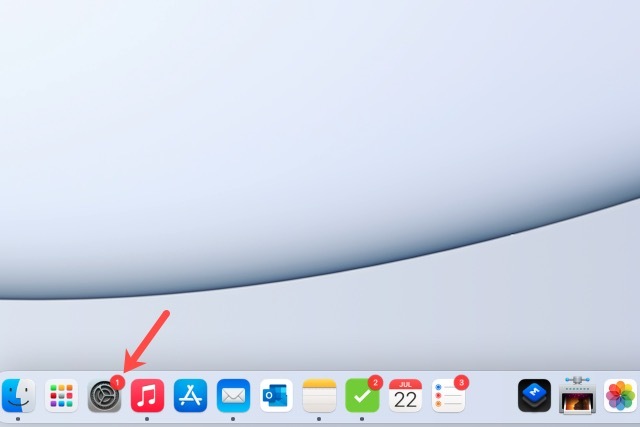
알림을 찾아보세요
Dock에 시스템 환경설정 아이콘이 있으면 업데이트를 사용할 수 있다는 표시가 나타날 수 있습니다. 해당 아이콘을 선택하면 다음 페이지로 바로 이동됩니다. 시스템 환경설정 화면에서도 같은 표시를 볼 수 있습니다. 소프트웨어 업데이트 안건.
소프트웨어 업데이트 도구 열기
Dock에 아이콘이 없으면 다음을 열 수 있습니다. 시스템 환경설정 메뉴 표시줄에서
1 단계: 선택 사과 화면 왼쪽 상단에 있는 아이콘을 선택하고 시스템 환경설정 거기에서.
2 단계: 일단 들어가면 다음과 같은 옵션을 찾으십시오. 소프트웨어 업데이트. 이번에도 업데이트가 가능하다는 표시가 나타날 수 있습니다. 표시되지 않더라도 선택하세요. 소프트웨어 업데이트 들어가서 확인해 보세요.

관련된
- Chromebook에서 인쇄하는 방법 — 쉬운 방법
- Windows, macOS 또는 웹에서 PDF 파일을 결합하는 방법
- macOS Sonoma가 위젯을 수정하거나 더 악화시키는 방법
3단계: 또는 사과 메뉴 표시줄의 아이콘을 선택하고 이 Mac 정보. 그런 다음 소프트웨어 업데이트 단추.
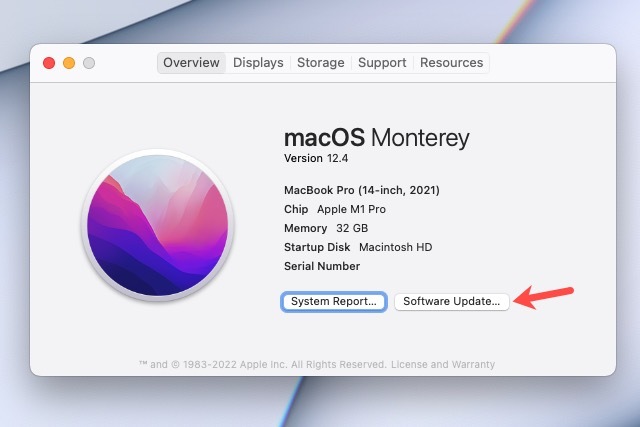
사용 가능한 업데이트 설치
한 번 소프트웨어 업데이트, 적용되지 않은 업데이트가 있는 경우 "Mac에서 업데이트를 사용할 수 있습니다"라는 알림이 표시됩니다.
1 단계: 선택 지금 업데이트 시작하려면 버튼을 누르세요.
그러면 열려 있던 모든 앱이 Mac에서 종료되고 재부팅된 후 업데이트가 적용됩니다.

2 단계: 선택하는 것도 좋은 방법입니다 자동으로 Mac을 최신 상태로 유지 이 창에서.
앞서 언급했듯이, 특히 Mac에서 거의 로그아웃하지 않는 경우 이 방법이 항상 잘 작동하는 것은 아니지만, 눈치채지 못한 업데이트를 적용하는 데 도움이 되는 경우가 많습니다.
3단계: 선택할 수도 있습니다. 고급의 App Store의 앱 업데이트와 같은 기타 자동 업데이트 옵션을 표시합니다.

업데이트 만료
Mac 업데이트에는 중요한 주의 사항이 있습니다. 업데이트는 최신 버전의 Mac 컴퓨터 및 운영 체제를 대상으로 합니다. 즉, 이전 Mac에는 적합하지 않은 소프트웨어 변경 사항이 포함될 수 있습니다. 버그를 도입하거나 다른 문제를 일으키는 대신 Apple은 Mac이 특정 연령 이상이면 업데이트를 중단하도록 선택합니다.
예를 들어, Monterey 업그레이드는 Mac으로 제한되었습니다. 고작 몇 살이에요. 소규모 업데이트의 경우에도 마찬가지입니다. 기억하는 것이 중요합니다 리퍼브 Mac을 보고 계시다면 또는 현재 Mac을 업그레이드할 때가 되었는지 궁금합니다.
편집자의 추천
- Mac에서 거의 모든 Windows 게임을 플레이할 수 있습니다. 방법은 다음과 같습니다.
- macOS Sonoma 공개 베타 리뷰: 단순한 화면 보호기 그 이상
- Apple 기기용 필수 보안 업데이트를 설치하는 데 몇 분 밖에 걸리지 않습니다.
- Apple은 Mac 게이머들에게 흥분할 큰 이유를 제공했습니다.
- 다음 Mac 모니터에는 이 천재적인 새 기능이 포함될 수 있습니다.
당신의 라이프스타일을 업그레이드하세요Digital Trends는 독자들이 모든 최신 뉴스, 재미있는 제품 리뷰, 통찰력 있는 사설 및 독특한 미리보기를 통해 빠르게 변화하는 기술 세계를 계속해서 살펴볼 수 있도록 도와줍니다.


